win732位纯净旗舰版语音识别功能关闭方法
时间:2016-07-22 来源:互联网 浏览量:
win732位纯净旗舰版系统内有语音识别功能,但是有些用户觉得该功能并没有多大的用处,想要将其关闭。win732位纯净旗舰版语音识别功能怎样关闭?下面小编就跟大家说说关闭的方法。
win732位纯净旗舰版语音识别功能关闭方法:
1、首先打开“控制面板”选项。
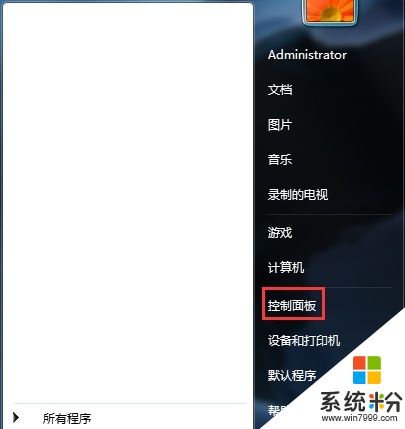
2、接着在控制面板下找到“轻松访问”选项。
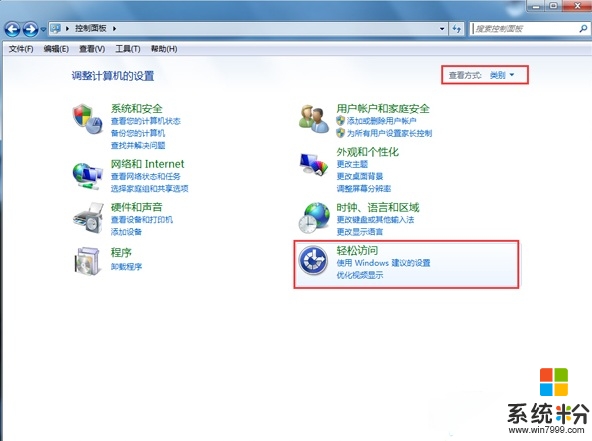
3、之后进入轻松访问窗口,找到“语音识别”选项并点击进入。
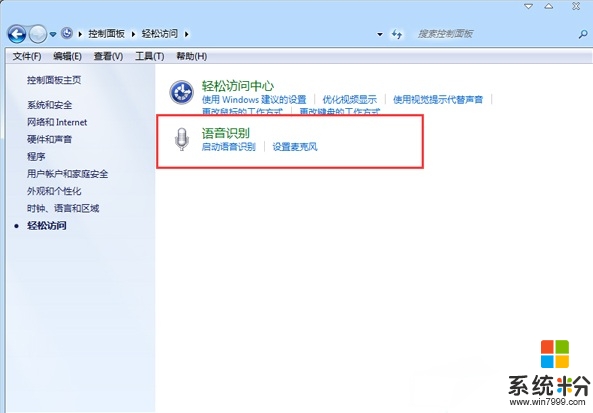
4、然后在语音识别窗口选择“高级语音选项”选项。
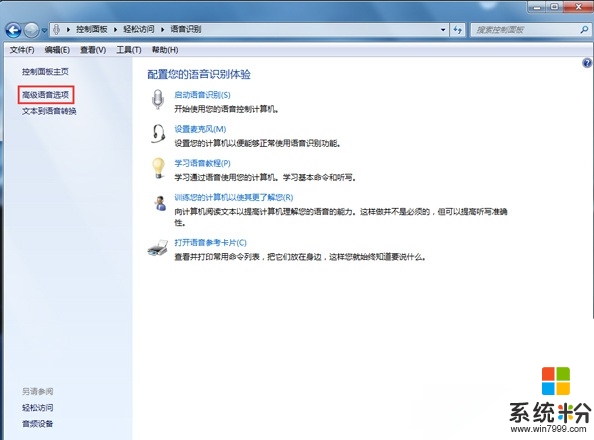
5、最后在语音识别的属性窗口,选择“语音识别”选项,在“用户设置”下的“启动时运行语音识别”选项的勾选去掉,点击确定后重启电脑,这个启动项就去掉了。
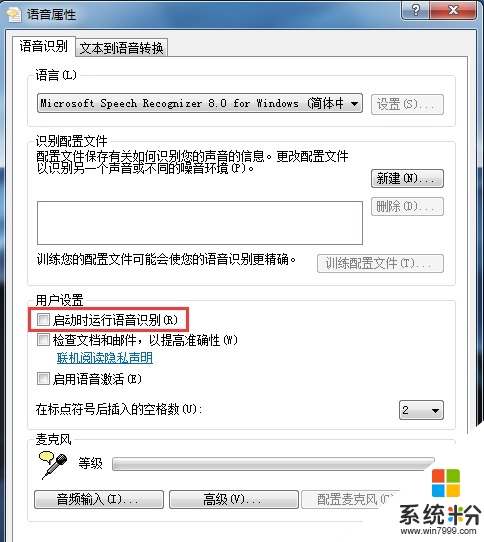
我要分享:
相关教程
- ·win7 64位旗舰版窗口智能排列功能该如何使其关闭 用什么方法来关闭win7 64位旗舰版窗口智能排列功能
- ·win732位纯净版硬盘安装的方法。win732位纯净版硬盘如何安装?
- ·win7系统纯净版和旗舰版区别 win7纯净版与win7旗舰版的特点有哪些
- ·win732位旗舰版系统硬盘安装的方法 win732位旗舰版系统硬盘如何安装
- ·win732位旗舰版本地连接在哪,win732位旗舰版本地连接的方法
- ·Win732位旗舰版系统运行EXE程序提示没关联解决方法有哪些 Win732位旗舰版系统运行EXE程序提示没关联该如何解决
- ·win7原版密钥 win7正版永久激活密钥激活步骤
- ·win7屏幕密码 Win7设置开机锁屏密码的方法
- ·win7怎么硬盘分区 win7系统下如何对硬盘进行分区划分
- ·win7 文件共享设置 Win7如何局域网共享文件
Win7系统教程推荐
- 1 win7原版密钥 win7正版永久激活密钥激活步骤
- 2 win7屏幕密码 Win7设置开机锁屏密码的方法
- 3 win7 文件共享设置 Win7如何局域网共享文件
- 4鼠标左键变右键右键无法使用window7怎么办 鼠标左键变右键解决方法
- 5win7电脑前置耳机没声音怎么设置 win7前面板耳机没声音处理方法
- 6win7如何建立共享文件 Win7如何共享文件到其他设备
- 7win7屏幕录制快捷键 Win7自带的屏幕录制功能怎么使用
- 8w7系统搜索不到蓝牙设备 电脑蓝牙搜索不到其他设备
- 9电脑桌面上没有我的电脑图标怎么办 win7桌面图标不见了怎么恢复
- 10win7怎么调出wifi连接 Win7连接WiFi失败怎么办
Win7系统热门教程
- 1 频率超出范围|Win7系统下显示器提示“频率超出范围”该如何解决 频率超出范围|Win7系统下显示器提示“频率超出范围”该怎么解决
- 2 Win7笔记本系统电脑电池无法充满如何解决 怎么解决剖析Win7笔记本系统电脑电池无法充满
- 3 技术员联盟win7系统局域网如何实现文件夹共享 技术员联盟win7系统局域网怎么实现文件夹共享
- 4win7系统下共享文件夹 Win7笔记本无法访问共享文件提示输入用户名和密码怎么解决
- 564位win7旗舰版开始菜单没有运行怎么解决? 64位win7旗舰版开始菜单没有运行怎么处理?
- 6win7系统中怎样使文件显示出扩展名? win7系统中使文件显示出扩展名的方法有哪些?
- 7win7打开远程桌面快捷键 win7远程桌面开启方法
- 8win7电脑中切换窗口显示的数目怎么设置? win7电脑中切换窗口显示的数目设置的方法
- 9如何修复win7旗舰版;怎样修复系统硬盘分区图标
- 10win7命令提示符在里面输入命令都是无效怎么办
最新Win7教程
- 1 win7原版密钥 win7正版永久激活密钥激活步骤
- 2 win7屏幕密码 Win7设置开机锁屏密码的方法
- 3 win7怎么硬盘分区 win7系统下如何对硬盘进行分区划分
- 4win7 文件共享设置 Win7如何局域网共享文件
- 5鼠标左键变右键右键无法使用window7怎么办 鼠标左键变右键解决方法
- 6windows7加密绿色 Windows7如何取消加密文件的绿色图标显示
- 7windows7操作特点 Windows 7的特点有哪些
- 8win7桌面东西都没有了 桌面文件丢失了怎么办
- 9win7电脑前置耳机没声音怎么设置 win7前面板耳机没声音处理方法
- 10多个程序或窗口之间切换 如何在windows7中利用快捷键切换多个程序窗口
